随着电脑的使用率越来越高,我们有时候可能会遇到对win10系统命令提示符变成全屏进行设置,如果我们需要对win10系统命令提示符变成全屏进行设置时,要怎么处理win10系统命令提示符变成全屏的设置方法非常简单。
接下来给大家带来具体的设置方法:
Windows的老用户都知道,在Vista之后的Win7、win8/win8.1中,微软移除了命令提示符的全屏功能,窗口最大只能占据半个屏幕。在win10预览版9879中,用户可以将其窗口扩展到全屏。
1、在开始菜单搜索栏或运行窗口中输入“CMD”后回车,如下图:
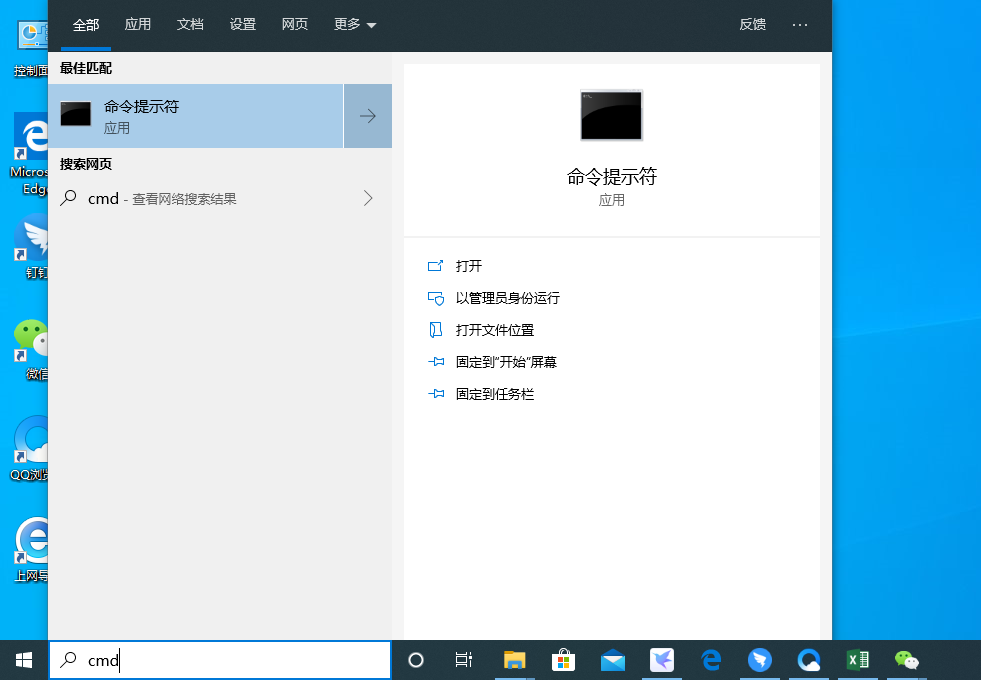
2、在命令提示符窗口下按“Alt+Enter”组合键或“F11”即可实现全屏,如下图:
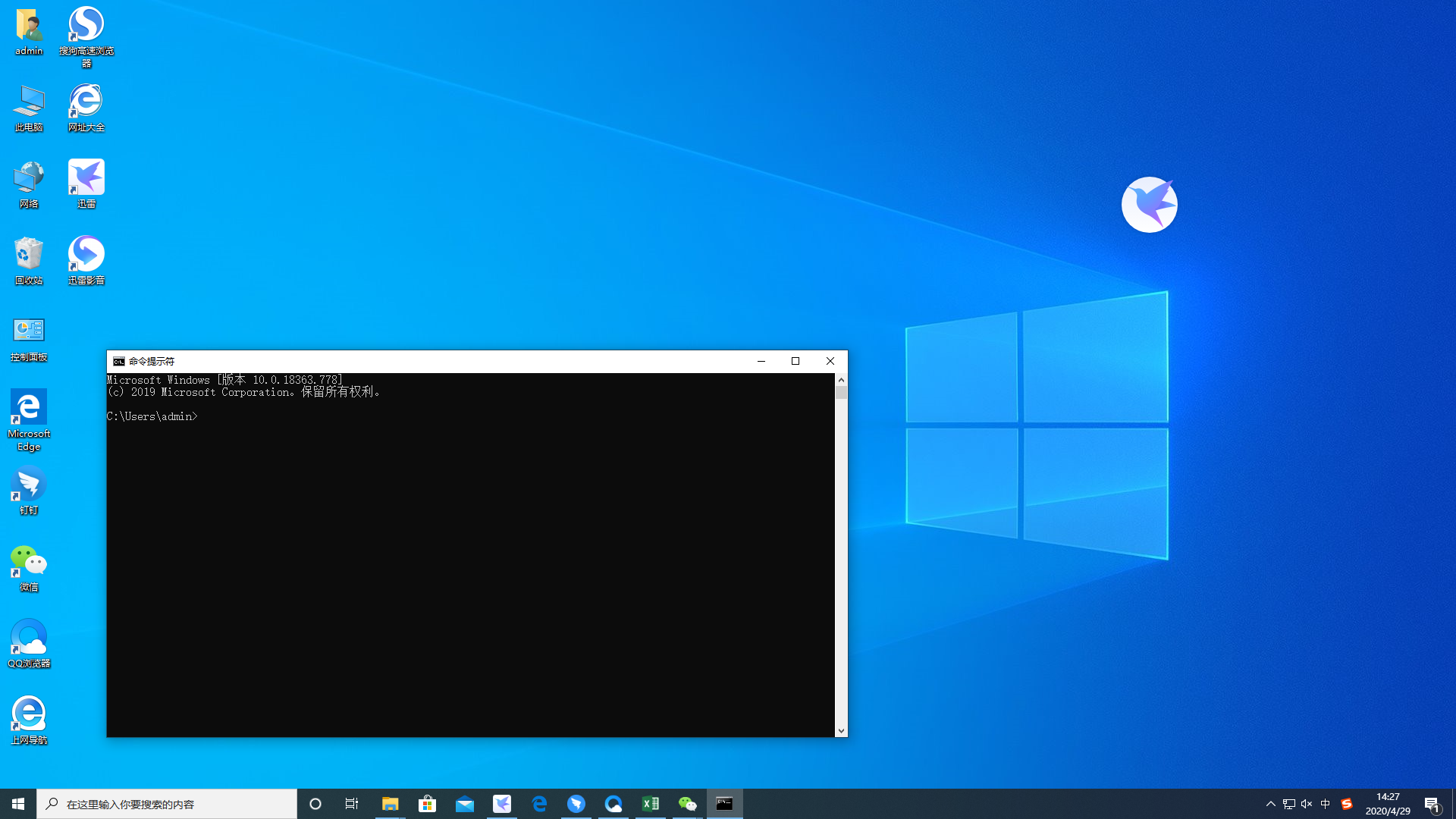
3、再次按下之后,取消全屏模式,如下图:
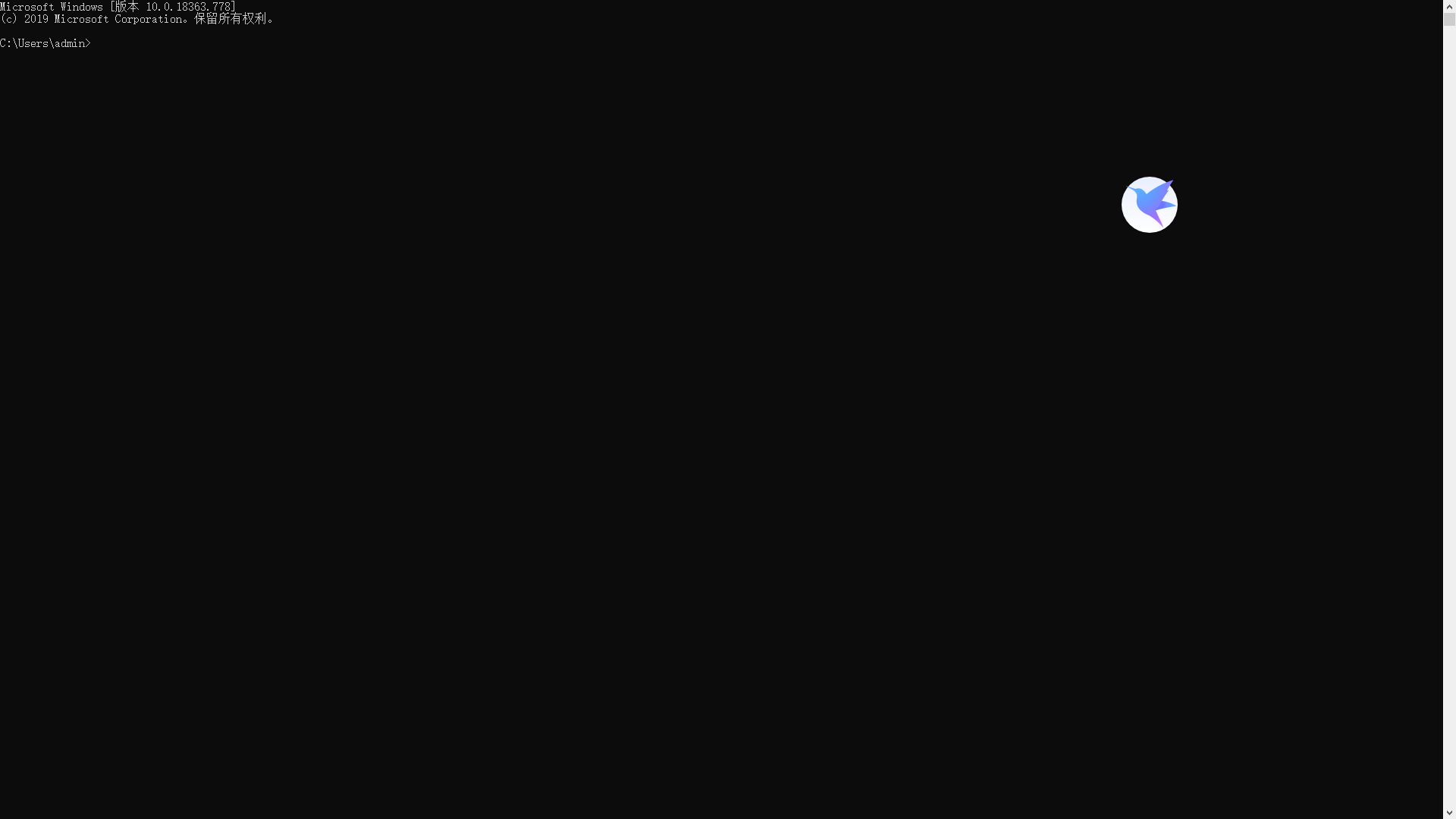
关于win10系统命令提示符变成全屏的操作方法就给大家介绍到这边了,大家都会操作了吗?希望帮助到大家。
如果你有任何疑问可以点击网站顶部的意见反馈,小编将第一时间进行回复。
uc电脑园提供的技术方案或与您产品的实际情况有所差异,您需在完整阅读方案并知晓其提示风险的情况下谨慎操作,避免造成任何损失。

浏览次数 440
浏览次数 3020
浏览次数 8174
浏览次数 8804
浏览次数 921
未知的网友